Прості рішення для завантаження фотографій у Facebook з Galaxy S20
Не вдається завантажити фотографії на Facebook з Galaxy S20 (швидке виправлення) Якщо у вас виникли проблеми із завантаженням фотографій на Facebook з …
Читати статтю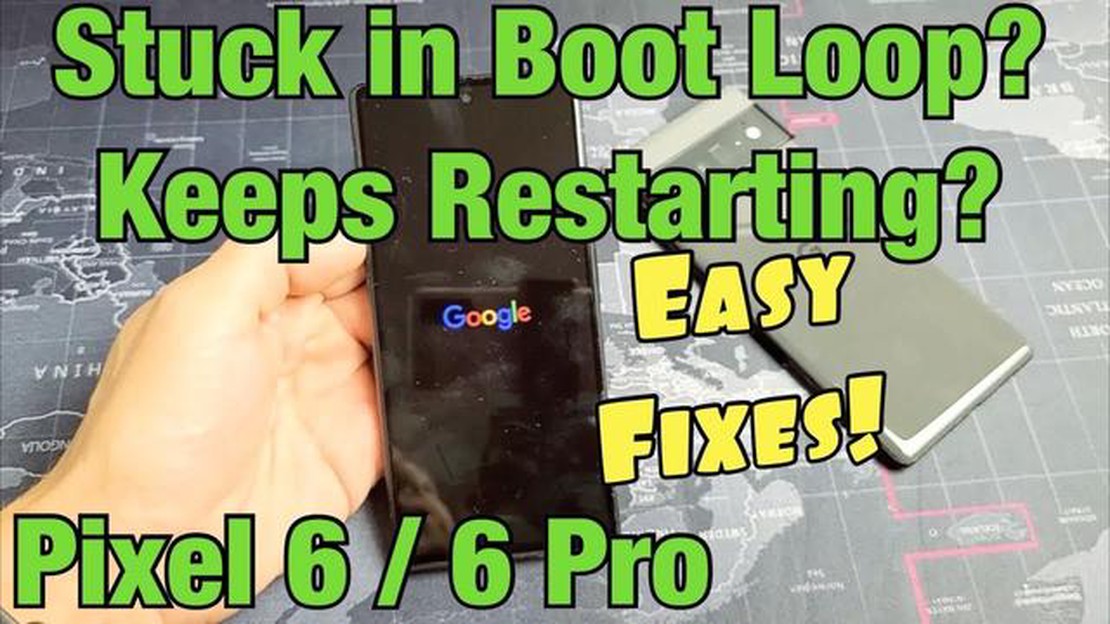
Якщо ви є власником Google Pixel 6 і нещодавно оновили свій пристрій, у вас можуть виникнути проблеми з його постійним перезавантаженням. Це може розчаровувати, оскільки може порушити ваш робочий процес і ускладнити використання телефону. На щастя, є кілька кроків, які ви можете зробити для усунення несправностей і вирішення цієї проблеми.
По-перше, спробуйте перезавантажити Google Pixel 6. Це може здатися простим рішенням, але іноді простий перезапуск може виправити незначні проблеми з програмним забезпеченням, які призводять до перезавантаження телефону. Щоб перезавантажити пристрій, натисніть і утримуйте кнопку живлення, доки не з’явиться меню живлення, а потім натисніть “Перезавантажити”.
Якщо перезавантаження не вирішило проблему, спробуйте очистити розділ кешу на вашому Google Pixel 6. Це може допомогти видалити тимчасові файли і дані, які можуть викликати конфлікти з новим оновленням. Щоб очистити розділ кешу, вам потрібно завантажити телефон у режим відновлення. Для цього вимкніть пристрій, а потім одночасно натисніть і утримуйте кнопку живлення і кнопку зменшення гучності, доки не з’явиться екран режиму відновлення. За допомогою кнопок гучності перейдіть до пункту “Режим відновлення”, а потім натисніть кнопку живлення, щоб вибрати його. Перейшовши в режим відновлення, за допомогою кнопок гучності перейдіть до пункту “Стерети розділ кешу”, а потім натисніть кнопку живлення, щоб вибрати його. Нарешті, перезавантажте телефон і перевірте, чи проблема не зникла.
Якщо ні перезавантаження, ні очищення розділу кешу не вирішують проблему, можливо, вам доведеться виконати скидання до заводських налаштувань на вашому Google Pixel 6. Це призведе до видалення всіх даних і налаштувань на вашому пристрої, тому не забудьте заздалегідь створити резервну копію всієї важливої інформації. Щоб виконати скидання до заводських налаштувань, перейдіть до меню “Налаштування”, виберіть “Система”, потім “Скидання налаштувань” і, нарешті, “Стерти всі дані (скидання до заводських налаштувань)”. Дотримуйтесь підказок на екрані, щоб завершити процес скидання. Після завершення скидання до заводських налаштувань налаштуйте пристрій як новий і перевірте, чи вирішено проблему з перезавантаженням.
Якщо проблема не зникає після виконання цих кроків з усунення несправностей, це може бути більш складною проблемою програмного або апаратного забезпечення. У такому випадку краще звернутися до служби підтримки Google або до професійного фахівця, який спеціалізується на пристроях Pixel, для отримання подальшої допомоги.
Якщо ваш Google Pixel 6 продовжує перезавантажуватися після оновлення, це може засмутити і порушити нормальне використання телефону. На щастя, є кілька методів усунення несправностей, якими ви можете спробувати вирішити цю проблему. Ось кілька можливих рішень:
Не забувайте регулярно створювати резервні копії важливих даних, оскільки це допоможе запобігти їх втраті в подібних ситуаціях. Сподіваємося, що один з цих методів усунення несправностей вирішить проблему перезавантаження на вашому Google Pixel 6.
Першим кроком у вирішенні проблеми з Google Pixel 6, який постійно перезавантажується після оновлення, є перезавантаження пристрою. Це просте рішення може виправити багато програмних збоїв і тимчасових проблем, які можуть бути причиною постійного перезавантаження.
Щоб перезавантажити Google Pixel 6, виконайте наступні дії:
Після перезавантаження пристрою перевірте, чи проблема з перезавантаженням не зникла. Якщо проблема не зникла, перейдіть до наступного кроку з усунення несправностей.
Очищення розділу кешу може допомогти вирішити різні проблеми з програмним забезпеченням, включаючи проблему постійного перезавантаження Google Pixel 6 після оновлення. Виконайте наведені нижче дії, щоб очистити розділ кешу на вашому пристрої:
Примітка: Процес може зайняти кілька хвилин, і ваш пристрій може перезавантажитися кілька разів під час очищення розділу кешу.
Якщо очищення розділу кешу не вирішило проблему, можливо, вам доведеться розглянути інші методи усунення несправностей або звернутися до служби підтримки Google за подальшою допомогою.
Читайте також: 7 ефективних способів вирішити проблеми відставання або затримки в сучасній війні COD у 2023 році
Якщо ваш Google Pixel 6 продовжує перезавантажуватися після оновлення, а всі інші кроки з усунення несправностей не дали результату, можливо, вам доведеться виконати скидання до заводських налаштувань. Це призведе до видалення всіх даних і налаштувань на вашому пристрої, тому обов’язково створіть резервну копію всіх важливих файлів, перш ніж продовжувати.
Ось як виконати скидання до заводських налаштувань на Google Pixel 6:.
Читайте також: 5 найкращих портативних зарядних пристроїв для Moto G7 з найкращими варіантами зарядки
Примітка: Процес скидання до заводських налаштувань може зайняти кілька хвилин. Переконайтеся, що ваш пристрій має достатній рівень заряду акумулятора або підключений до зарядного пристрою під час цього процесу. *Переконайтеся, що ваш пристрій має достатній рівень заряду акумулятора.
Після завершення скидання до заводських налаштувань ваш Google Pixel 6 буде відновлено до початкових заводських налаштувань. Після цього ви зможете знову налаштувати пристрій і відновити резервні копії файлів і даних.
Якщо проблема з перезавантаженням вашого Pixel 6 не зникла навіть після скидання до заводських налаштувань, рекомендуємо звернутися до служби підтримки Google або віднести пристрій до авторизованого сервісного центру для отримання подальшої допомоги.
Якщо ваш Google Pixel 6 продовжує перезавантажуватися після оновлення, одним з перших кроків з усунення несправностей є оновлення програмного забезпечення на вашому пристрої. Оновлення програмного забезпечення часто містять виправлення помилок і поліпшення, які можуть допомогти вирішити такі проблеми, як часті перезавантаження. Ось як можна оновити програмне забезпечення на Google Pixel 6:
Після оновлення програмного забезпечення на вашому Google Pixel 6 слідкуйте за пристроєм, щоб переконатися, що він все ще перезавантажується. Сподіваємося, що оновлення програмного забезпечення вирішить проблему. Якщо проблема не зникне, ви можете перейти до інших методів усунення несправностей, щоб вирішити проблему перезавантаження на вашому Google Pixel 6.
Якщо ваш Google Pixel 6 перезавантажується після оновлення, ви можете спробувати кілька варіантів вирішення проблеми. По-перше, спробуйте перезавантажити телефон у безпечному режимі, щоб визначити, чи не спричиняє проблему сторонній додаток. Якщо проблема не зникне, ви можете спробувати виконати скидання до заводських налаштувань, але перед цим обов’язково створіть резервну копію даних. Крім того, ви можете перевірити наявність доступних системних оновлень і встановити їх, оскільки вони можуть містити виправлення проблеми перезавантаження. Якщо жодне з цих рішень не спрацювало, можливо, вам доведеться звернутися до служби підтримки Google за подальшою допомогою.
Якщо ваш Google Pixel 6 випадково перезавантажується після оновлення, ви можете зробити кілька кроків, щоб спробувати вирішити цю проблему. По-перше, спробуйте очистити розділ кешу на вашому пристрої, завантажившись у режим відновлення. Це може допомогти вирішити будь-які конфлікти програмного забезпечення, які можуть спричиняти перезавантаження. Якщо це не допоможе, ви можете спробувати виконати скидання до заводських налаштувань, але перед цим обов’язково створіть резервну копію важливих даних. Нарешті, якщо проблема не зникне, вам може знадобитися звернутися до служби підтримки Google за подальшою допомогою або розглянути можливість заміни пристрою, якщо проблема пов’язана з апаратним забезпеченням.
Якщо ваш Google Pixel 6 застряг у циклі перезавантаження після оновлення, є кілька можливих рішень, які ви можете спробувати. По-перше, спробуйте завантажити телефон у режим відновлення та очистити розділ кешу. Це може допомогти вирішити будь-які конфлікти програмного забезпечення, які можуть спричинити цикл. Якщо це не допомогло, спробуйте завантажитися в безпечний режим, щоб визначити, чи не спричиняє проблему сторонній додаток. Якщо проблема не зникне, можливо, вам доведеться виконати скидання до заводських налаштувань, але не забудьте спочатку створити резервну копію важливих даних. Якщо жодне з цих рішень не спрацювало, рекомендується звернутися до служби підтримки Google за подальшою допомогою.
Якщо ваш Google Pixel 6 перезавантажується і зависає після оновлення, ви можете зробити кілька кроків, щоб спробувати вирішити проблему. По-перше, спробуйте очистити розділ кешу на вашому пристрої, завантажившись у режим відновлення. Це може допомогти вирішити будь-які конфлікти програмного забезпечення, які можуть спричинити зависання. Якщо це не допомогло, спробуйте виконати скидання до заводських налаштувань, але перед цим обов’язково створіть резервну копію важливих даних. Крім того, перевірте наявність доступних оновлень системи та встановіть їх, оскільки вони можуть містити виправлення проблеми зависання. Якщо проблема не зникне, рекомендується звернутися до служби підтримки Google за подальшою допомогою.
Якщо ваш Google Pixel 6 перезавантажується випадковим чином після оновлення, ви можете спробувати виконати кілька кроків з усунення несправностей. По-перше, переконайтеся, що всі ваші програми оновлені. Застарілі програми іноді можуть спричиняти проблеми сумісності, які призводять до несподіваних перезавантажень. Крім того, спробуйте перезавантажити телефон у безпечному режимі, щоб визначити, чи не спричиняє проблему сторонній додаток. Якщо проблема не зникне, ви можете спробувати виконати скидання до заводських налаштувань, але не забудьте перед цим створити резервну копію даних. Якщо жодне з цих рішень не спрацювало, рекомендуємо звернутися до служби підтримки Google за подальшою допомогою.
Може бути кілька причин, чому ваш Google Pixel 6 постійно перезавантажується після оновлення. Це може бути пов’язано зі збоєм програмного забезпечення або проблемою сумісності з останнім оновленням. Іноді певні програми або налаштування також можуть спричинити повторне перезавантаження пристрою.
Не вдається завантажити фотографії на Facebook з Galaxy S20 (швидке виправлення) Якщо у вас виникли проблеми із завантаженням фотографій на Facebook з …
Читати статтюВитік дат зимового розпродажу steam 2019. Одна з найочікуваніших подій у світі комп’ютерних ігор - зимовий розпродаж Steam, привід для геймерів …
Читати статтю5 найкращих додатків для підрахунку калорій для Android Намагаєтеся дотримуватися дієти та фітнес-цілей? Підрахунок калорій може бути чудовим способом …
Читати статтюКоди розпилювальної фарби Roblox: час серйозно зайнятися творчістю. Roblox - платформа для ігор, яка дає змогу користувачам створювати та грати у …
Читати статтюHorizon zero dawn 2 вийде на ps5 у 2023 році? чи вийде він на pc? Horizon Zero Dawn 2, дуже популярна гра, розроблена студією Guerrilla Games, стала …
Читати статтюЯк соціальні медіа можуть бути корисними для вашого психічного здоров’я: 3 способи Існує безліч суперечок про вплив соціальних медіа на психічне …
Читати статтю